
Unsere Kontakte spielen im Alltag eine enorm wichtige Rolle. Mit immer mehr Kontakten in unseren Android Smartphones wird auch immer mehr Speicherplatz benötigt. Falls Sie Ihr Smartphone verlieren oder dieses nicht mehr funktioniert, sind meist auch Ihre Kontakte verloren und Sie stehen vor einem großen Problem. Zum Glück können Sie Ihre Kontakte auf Ihrem Computer sichern, um für den Fall der Fälle gerüstet zu sein. Doch wie geht das? In diesem Artikel erklären wir es Ihnen.
Einfache Tipps um Kontakte von Android auf PC übertragen zu können
AirMore – ohne Kabel Kontakte von Android auf PC kopieren
AirMore ist eine kostenlose Online-App, mit der Android Nutzer kabellos Dateien auf Ihrem Windows PC oder Mac verwalten können. Dies gilt besonders für Kontakte. Folgen Sie dazu einfach diesen Schritten:
- Tippen Sie auf den Download Button, um diese App auf Ihr Android Smartphone herunterladen zu können. Oder laden Sie „AirMore“ direkt im Google Play Store herunter.
- Öffnen Sie AirMore Web in Google Chrome, Firefox oder Safari. Und klicken Sie auf die Schaltfläche „AirMore Web zum Verbinden starten“.
- Führen Sie die App auf Ihrem Smartphone aus und tippen Sie auf „Zur Verbindung scannen“, um den QR Code auf Ihrem PC Monitor zu scannen. Sie müssen dasselbe WLAN-Netzwerk für Ihren Computer und Ihr Smartphone nutzen, um so eine Verbindung herstellen zu können.
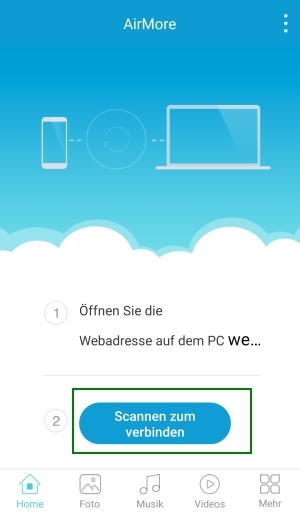
- Im Hauptmenü klicken Sie auf „Kontakte“ und sehen nun all Ihre auf dem Mobilgerät gespeicherten Kontakte.
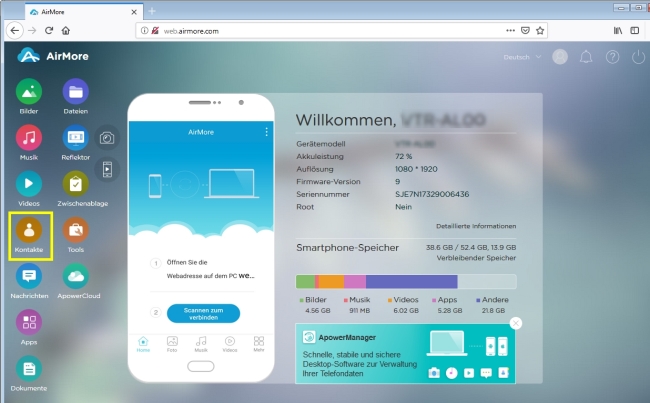
- Wählen Sie die zu übertragenden Kontakte aus und klicken Sie auf „Export“. Innerhalb einer Minute können Sie so Kontakte von Android auf PC verschieben.
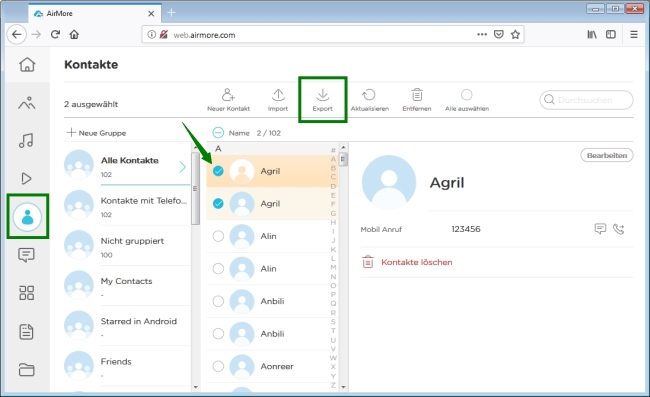
Diese App ist auch für viele weitere Dinge geeignet. Beispielsweise können Sie damit Android Kontakte in Backups sichern, kontakte vom PC importieren oder Kontakte löschen. Sie können selbst neue Kontakte per Klick auf „Neuer Kontakt“ hinzufügen. Um Ihre Kontakte besser verwalten zu können, können Sie diese auch noch in verschiedene Gruppen einteilen.
Android Kontakte auf PC übertragen – die herkömmliche Methode
Wenn Sie kein Programm installieren möchten, können Sie auch die „Kontakte“ App von Android verwenden.
- Nehmen Sie Ihr Android Smartphone in die Hand und öffnen Sie die „Kontakte“ App.
- Gehen Sie nun auf „Kontakte verwalten“ > „Kontakte importieren/exportieren“ > „Zum Telefonspeicher exportieren“. Ihre Android Kontakte werden nun im VCF-Format auf Ihrem Smartphone gespeichert.
- Verbinden Sie Ihr Smartphone per USB-Kabel mit Ihrem PC.
- Finden Sie den Ordner, in welchem die Kontakte gespeichert sind und verschieben Sie diese auf Ihren Computer.
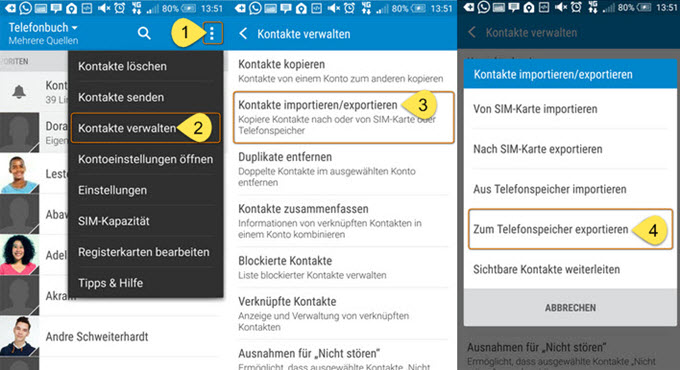
Nachteile: Diese Methode hat leider einige Haken. Nicht jedes Android Smartphone hat diese Option und bei einigen reicht der Speicher dafür nicht aus.
Fazit:
AirMore ist im Vergleich deutlich praktischer, um Android Kontakte auf PC exportieren zu können. Die Verbindung erfolgt völlig kabellos und alle Android Smartphones ab Android 3.0 sind kompatibel. Die App ist einfach zu bedienen und kann zur Verwaltung sämtlicher Android Dateien verwendet werden.

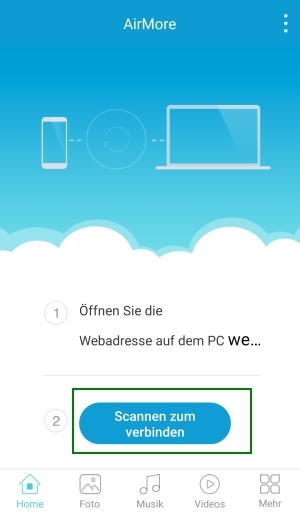
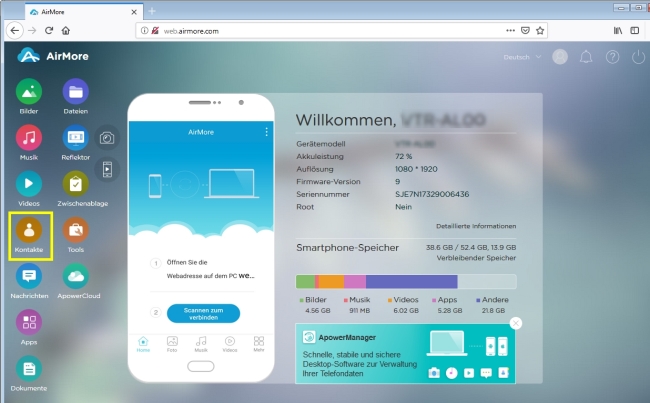
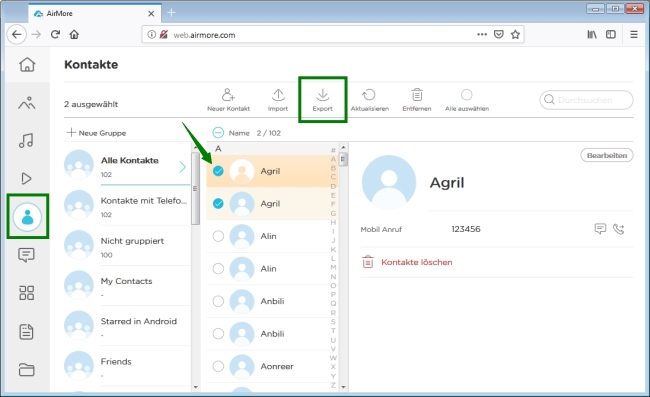
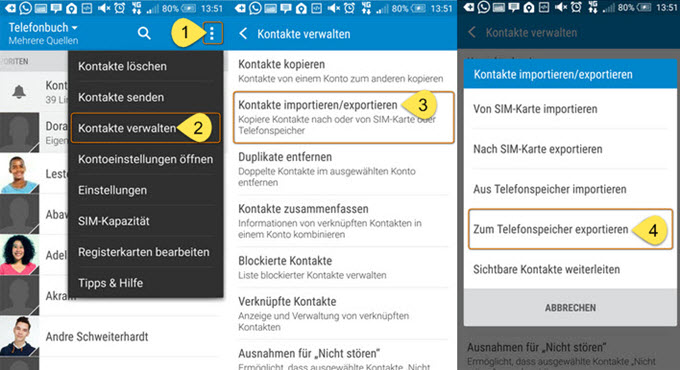
Einen Kommentar schreiben